电脑摄像头打不开怎么回事
如果你的电脑摄像头无法在视频会议或直播中使用,不妨先尝试以下三个方法,若仍然无法解决,则可能需要准备一个电脑外接摄像头。
一、检查摄像头是否被遮挡
确认摄像头没有被遮挡。某些电脑的摄像头配有滑动开关,用以选择是否遮挡摄像头。确保此开关已开启。

图片来源于网络,如有侵权请联系删除
二、检查摄像头的功能开关
某些笔记本电脑会在 F 键中设计一个专门控制摄像头的开关,通常标识为相机图案。开启方式一般为按 F8 或 Fn+F8,不同品牌和型号的笔记本位置可能有所不同。
部分笔记本的摄像头开关位于侧面,请确认已开启。
例如,华为和荣耀系列电脑在 F6 和 F7 之间有一个带有摄像头标志的键盘,按下后可直接弹出摄像头。

图片来源于网络,如有侵权请联系删除
三、检查“隐私保护模式”
以 Win 10 电脑的摄像头隐私保护模式为例:
点击【开始】键 - 找到【设置】 - 【摄像头】,检查右侧的【允许访问此设备上的相机】和【允许应用访问你的相机】的权限是否都已开启。
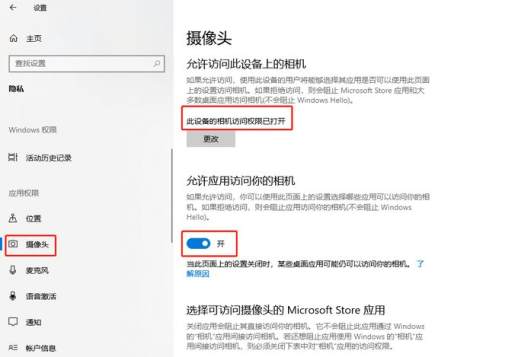
进一步检查下方【可访问相机的应用】,将权限设置为【开】。
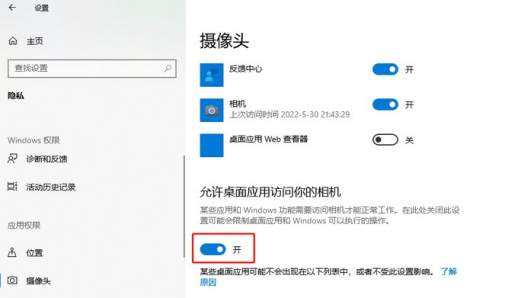
如果以上检查都完成但摄像头仍无法启动,建议考虑使用电脑外接摄像头,即插即用非常方便。像素要求不高,几十元的价格即可入手。

图片来源于网络,如有侵权请联系删除

